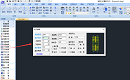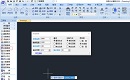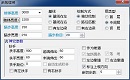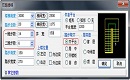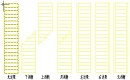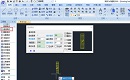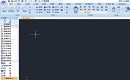建筑CAD制图教程:CAD软件中怎么画交叉楼梯?
2020-12-11
6247
在使用国产CAD软件绘制建筑CAD图纸的过程中,楼梯的形式有很多,比如双跑楼梯,多跑楼梯,不等跑楼梯,交叉楼梯等。那么你知道在浩辰CAD建筑软件中如何绘制交叉楼梯吗?不知道也没关系,接下来就让小编来给各位CAD制图初学入门者介绍一下国产CAD软件——浩辰CAD建筑软件中绘制交叉楼梯的相关建筑CAD制图教程吧!建筑CAD制图教程:绘制交叉楼梯浩辰CAD建筑软件中交叉楼梯命令在对话框中输入梯段参数绘制交叉楼梯,可以选择不同的上楼方向。按照建筑师的意见对楼梯梯段宽、梯间宽和井道宽之间的逻辑关系进行了修订,在对话框参数输入和夹点拖动交互中,保持井道宽不变。首先打开浩辰CAD建筑,然后找到并依次点击建筑设计→楼梯其他→交叉楼梯(JCLT)。如下图所示:点取菜单命令后,显示上图所示的默认的折叠对话框。单击“其他参数”展开折叠的内容,如下图所示。在对话框中输入楼梯的参数,可根据右侧的动态显示窗口,确定楼梯参数是否符合要求。交叉楼梯对话框控件说明:【梯间宽<】交叉楼梯的梯间宽包括两倍的梯段宽加梯井宽。单击“梯间宽<”按钮可从平面图中直接量取。【梯段宽<】梯段宽由用户直接键入或者单击“ 梯段宽<”按钮从平面图中直接量取。【楼梯高度】楼梯高度应按实际当前绘制的楼梯高度参数键入。【梯井宽】显示梯井宽参数,它等于梯间宽减两倍的梯段宽,修改梯间宽时,梯井宽自动改变。【踏步总数】由楼梯高度,在建筑常用踏步高合理数值范围内,程序计算获得的踏步总数。【一跑步数】以踏步总数推算一跑与二跑步数,总数为偶数时两跑步数相等。【二跑步数】二跑步数默认与一跑步数相同,总数为奇数时先增二跑步数。【踏步高】根据楼梯高度,由程序推算出符合建筑规范合理范围的设计值。由于踏步数目是整数,楼梯高度是给定的整数,因此踏步高度并非总是整数。【踏步宽】楼梯段的每一个踏步板的宽度。【休息平台宽】交叉楼梯的休息平台宽等于梯段之间的最短距离,按建筑设计规范,休息平台的宽度应大于梯段宽度。 【踏步取齐】当一跑步数与二跑步数不等时,两梯段的长度不一样,因此有两梯段的对齐要求,由设计人选择三种取齐方式之一。【扶手高度/宽度】默认值分别为从第一步台阶起算900高,断面60X100的扶手尺寸。【扶手距边】扶手边缘距梯段边的数值,在1:100图上一般取0,在1:50详图上应标以实际值。【层间伸出距离】楼梯底端和顶端即层间处的扶手伸出距离。【转角伸出距离】中间休息平台楼梯转角处的扶手伸出距离。【有外侧扶手】楼梯内侧默认总是绘制扶手,外侧按照要求而定,勾选后绘制外侧扶手。【有外侧栏杆】外侧绘制扶手也可选择是否勾选绘制外侧栏杆,边界为墙时常不用绘制栏杆。【有内侧栏杆】如果需要绘制自定义栏杆或者栏板时可去除勾选,不绘制默认栏杆。【标注上楼方向】可选择是否标注上楼方向箭头线。【剖切步数】可选择楼梯的剖切位置,以剖切线所在踏步数定义。【需要3D/2D】用来控制绘制二维视图和三维视图,某些情况只需要二维视图,某些情况则只需要三维。单击“确定”按钮,命令行提示:点取位置或(转90度(A)/左右翻(S)/上下翻(D)/对齐(F)/改转角(R)/改基点(T)]<退出>:点取梯段的插入位置和转角插入楼梯,如果希望设定方向,请在插入时键入选项,对楼梯进行各向翻转和旋转。这样根据对话框和命令行提示可以完成交叉楼梯绘制设计,另外浩辰CAD建筑的楼梯为自定义的构件对象,因此具有夹点编辑的特征,可以通过拖动夹点改变楼梯的特征,也可以双击楼梯对象,用对象编辑重新设定参数。以上建筑CAD制图教程就是小编给大家整理的国产CAD软件——浩辰CAD建筑软件中绘制交叉楼梯的相关操作技巧,各位CAD制图初学入门者看明白了吗?更多相关建筑CAD制图教程可在浩辰CAD官网教程专区查看哦~
建筑CAD制图教程:CAD软件中怎么画其他楼梯?
2020-12-11
5274
在使用正版CAD制图软件绘制建筑CAD图纸的过程中,楼梯的形式有很多,比如双跑楼梯,多跑楼梯,不等跑楼梯等。那么除此之外的其他楼梯该怎么绘制呢?接下来的建筑CAD制图教程就和小编一起来看看正版CAD制图软件——浩辰CAD建筑软件中绘制其他楼梯的操作技巧吧!建筑CAD制图教程:绘制其他楼梯浩辰CAD建筑软件中含多种复杂楼梯,包括双分平行楼梯、双分转角楼梯、双分三跑楼梯、交叉楼梯、剪刀楼梯、三角楼梯和矩形转角楼梯,考虑了各种楼梯在不同边界条件下的扶手和栏杆设置,楼梯和休息平台、楼梯扶手的复杂关系的处理。各种楼梯与柱子在平面相交时,楼梯可以被柱子自动剪裁;上下行方向标识符号可以随对象自动绘制,表示方向的文字默认为“上”与“下”,双击可进入在位编辑修改,也可以在特性栏修改;剖切线位置可以预先按踏步数定义或者特性栏修改。以上建筑CAD制图教程就是小编给大家整理的国产CAD制图软件——浩辰CAD建筑软件中绘制其他楼梯的相关介绍,感兴趣的小伙伴可以访问浩辰CAD官网下载专区免费安装试用正版浩辰CAD建筑软件来和小编一起学习哦~
建筑CAD制图教程:CAD软件中多跑楼梯实例
2020-12-11
6945
上一节建筑CAD制图教程中小编给各位小伙伴介绍了国产CAD制图软件中绘制多跑楼梯的相关操作技巧,为了让大家更深入的了解多跑楼梯的绘制,接下来就让小编来给大家分享一些国产CAD制图软件——浩辰CAD建筑软件中多跑楼梯的工程实例吧!建筑CAD制图教程:多跑楼梯工程实例首先打开浩辰CAD建筑软件绘制一个多跑楼梯,然后选按“基线在右”设置后的绘图过程如下图所示:多跑楼梯由给定的基线来生成,基线就是多跑楼梯左侧或右侧的边界线。基线可以事先绘制好,也可以交互确定,但不要求基线与实际边界完全等长,按照基线交互点取顶点,当步数足够时结束绘制,基线的顶点数目为偶数,即梯段数目的两倍。多跑楼梯的休息平台是自动确定的,休息平台的宽度与梯段宽度相同,休息平台的形状由相交的基线决定,默认的剖切线位于第一跑,可拖动改为其他位置。其中右图为选路径匹配,基线在左时的转角楼梯生成,注意即使P2、P3为重合点,但绘图时仍应分开两点绘制。所以多跑楼梯绘制可以多样方便,主要是里面基线位置比较灵活,但实际设计中这些基线都是之前设计有位置最后得到结果,上面截图就是多跑楼梯具体实例图截图。到这里国产CAD制图软件——浩辰CAD建筑软件中多跑楼梯工程实例就给大家介绍完了,感兴趣的小伙伴可以参考本篇建筑CAD制图教程来绘制多跑楼梯哦~
建筑CAD制图教程:多跑楼梯对话框控件说明
2020-12-11
4860
上一节建筑CAD制图教程中小编给大家介绍了浩辰CAD建筑软件中绘制多跑楼梯的相关操作技巧,为了让各位CAD制图初学入门者对此有更深入的了解,接下来的建筑CAD制图教程就让小编来给大家介绍一下国产CAD制图软件——浩辰CAD建筑软件中多跑楼梯对话框控件说明吧!建筑CAD制图教程:多跑楼梯对话框控件说明在浩辰CAD建筑软件中绘制不同路径绘制多跑楼梯,需要先设计基线位置另外还需要每段楼梯长度宽度设计明确,然后在基础上修改和设置。 【拖动绘制】暂时进入图形中量取楼梯间净宽作为双跑楼梯总宽。【路径匹配】楼梯按已有多段线路径(红色虚线)作为基线绘制,线中给出梯段起末点不可省略或重合,例如直角楼梯给4个点(三段),三跑楼梯是6个点(五段),路径分段数是奇数,如下图所示分别是以上楼方向为准,选“基线在左”和“基线在右”的两种情况。【基线在左】拖动绘制时是以基线为标准的,这时楼梯画在基线右边。【基线在右】拖动绘制时是以基线为标准的,这时楼梯画在基线左边。【左边靠墙】按上楼方向,左边不画出边线。【右边靠墙】按上楼方向,右边不画出边线。参见下面的工程实例,设置“基线在右”,楼梯宽度为1820,确定楼梯参数和类型后,拖动鼠标到绘图区绘制,命令行提示:起点<退出>: 在辅助线处点取首梯段起点P1位置;输入下一点或 [路径切换到左侧(Q)]<退出>:在楼梯转角处点取首梯段终点P2(此时过梯段终点显示当前9/20步);输入下一点或 [路径切换到左侧(Q)/撤消上一点(U)]<退出>:拖动楼梯转角后在休息平台结束处点取P3作为第二梯段起点;输入下一点或 [绘制梯段(T)/路径切换到左侧(Q)/撤消上一点(U)]<切换到绘制梯段>:此时以回车结束休息平台绘制,切换到绘制梯段;输入下一点或 [绘制平台(T)/路径切换到左侧(Q)/撤消上一点(U)]<退出>:Q键入Q切换路径到左侧方便绘制;输入下一点或 [绘制平台(T)/路径切换到右侧(Q)/撤消上一点(U)]<退出>:拖动绘制梯段到显示踏步数为4,13/20 给点作为梯段结束点P4;输入下一点或 [路径切换到右侧(Q)/撤消上一点(U)]<退出>:拖动并转角后在休息平台结束处点取P5作为第三梯段起点;输入下一点或 [绘制梯段(T)/路径切换到右侧(Q)/撤消上一点(U)]<切换到绘制梯段>:此时以回车结束休息平台绘制,切换到绘制梯段;输入下一点或 [绘制平台(T)/路径切换到右侧(Q)/撤消上一点(U)]<退出>:拖动绘制梯段到梯段结束,步数为7,20/20 梯段结束点P6;起点<退出>: 回车结束绘制。按照命令行提示就可以完成多跑楼梯绘制,具体需要结合相关墙柱和位置详细设计好楼梯不同楼层图纸。以上就是小编给大家整理的国产CAD制图软件——浩辰CAD建筑软件中多跑楼梯对话框控件说明,感兴趣的CAD制图初学入门者可以参考本篇建筑CAD制图教程来进行多跑楼梯绘制哦~
建筑CAD制图教程:CAD软件中怎么画多跑楼梯?
2020-12-11
6928
在使用国产CAD软件绘制建筑CAD图纸的过程中,楼梯的形式有很多,比如双跑楼梯,多跑楼梯,不等跑楼梯等。那么你知道在浩辰CAD建筑软件中如何绘制多跑楼梯吗?不知道也没关系,接下来的建筑CAD制图教程就让小编来给各位CAD制图初学入门者介绍一下国产CAD软件——浩辰CAD建筑软件中绘制多跑楼梯的相关操作技巧吧!建筑CAD制图教程:绘制多跑楼梯浩辰CAD建筑软件中多跑楼梯命令创建由梯段开始且以梯段结束、梯段和休息平台交替布置、各梯段方向自由的多跑楼梯,要点是先在对话框中确定“基线在左”或“基线在右”的绘制方向,在绘制梯段过程中能实时显示当前梯段步数、已绘制步数以及总步数,便于设计中决定梯段起止位置,绘图交互中的热键切换基线路径左右侧的命令选项,便于绘制休息平台的走向左右改变的Z型楼梯,用户可定义扶手的伸出长度,剖切位置可以根据剖切点的步数或高度设定,可定义有转折的休息平台。首先打开浩辰CAD建筑软件,然后找到并依次点击建筑设计→楼梯其他→多跑楼梯(DPLT)。点取菜单命令后,显示下图所示的默认的折叠对话框。单击“其他参数”展开折叠的内容,如下图所示。根据上面正版CAD多跑楼梯具体参数和设置,就可以完成CAD制图软件要求的多跑楼梯绘制,具体参数和介绍下面CAD制图初学入门还有详细介绍,上面主要介绍菜单位置和参数位置。以上建筑CAD制图教程就是小编给大家整理的国产CAD软件——浩辰CAD建筑软件中绘制多跑楼梯的操作技巧,各位CAD制图初学入门者在日后绘制建筑CAD图纸的过程中,如果需要绘制多跑楼梯的话可以参考本篇建筑CAD制图教程来进行操作。
建筑CAD制图教程:CAD软件中怎么画不等跑楼梯?
2020-12-11
5561
在使用正版CAD制图软件绘制建筑CAD图纸的过程中,楼梯的形式有很多,比如双跑楼梯,多跑楼梯,不等跑楼梯等。那么你知道在浩辰CAD建筑软件中如何绘制不等跑楼梯吗?不知道也没关系,接下来就让小编来给各位CAD制图初学入门者介绍一下正版CAD制图软件——浩辰CAD建筑软件中绘制不等跑楼梯的相关建筑CAD制图教程吧!建筑CAD制图教程:绘制不等跑楼梯浩辰CAD建筑软件中默认出来都是等跑楼梯设计,下面具体介绍不等跑,顾名思义第一跑踏步数多于第二跑的顶层楼梯的情况特殊,此时第一跑的部分梯段应被顶层楼板遮挡,命令利用拖动楼板一侧的“改扶手伸出距离”夹点提供遮挡功能,将顶层水平扶手拖动到梯段内,即可遮挡部分梯段。这样根据以上对话框对应的实例如下图所示,常常楼板开洞范围较小,拖动"楼板线位置"夹点,可改变楼板线位置隐藏被楼板遮挡的部分梯段,图右为拖动后的结果。以上就是正版CAD制图软件——浩辰CAD建筑软件中绘制不等跑楼梯的相关操作技巧,各位CAD制图初学入门者在日后绘制建筑CAD图纸的过程中,如果需要绘制不等跑楼梯的话可以参考本篇建筑CAD制图教程来尝试操作看看哦~
建筑CAD制图教程:CAD软件中怎么编辑双跑楼梯?
2020-12-11
5869
上一节的建筑CAD制图教程中小编给大家介绍了国产CAD软件中绘制双跑楼梯的操作技巧,因为双跑楼梯为自定义对象,可以通过拖动夹点进行编辑。接下来就让小编来给大家介绍一下在国产CAD软件——浩辰CAD建筑软件中通过梯段夹点来编辑双跑楼梯的相关建筑CAD制图教程吧!建筑CAD制图教程:梯段夹点功能说明【移动楼梯】该夹点用于改变楼梯位置,夹点位于楼梯休息平台两个角点。【改平台宽】该夹点用于改变休息平台的宽度,夹点改在平台与楼梯之间,调整后梯段自动调整;。【改井道宽】拖动该夹点改变井道宽,同时改变梯段宽,但不改变楼梯间宽度;【改楼梯间宽度】拖动该夹点改变楼梯间的宽度,同时改变梯段宽度,保持井道宽不变;【改一跑梯段位置】该夹点经调整位于一跑末端中点,纵向拖动夹点可改变一跑梯段位置;【改二跑梯段位置】该夹点经调整位于二跑起端中点,纵向拖动夹点可改变二跑梯段位置;【改扶手伸出距离】两夹点各自位于扶手两端,分别拖动改变平台和楼板处的扶手伸出距离;【移动剖切位置】该夹点用于改变楼梯剖切位置,可沿楼梯拖动改变位置;【移动剖切角度】两夹点用于改变楼梯剖切位置,可拖动改变角度;【上楼方向】箭头夹点用于左右切换楼梯的上楼梯段;【楼板线位置】该夹点仅顶层有,用于裁剪顶层楼板洞口以遮挡部分楼梯段。双跑楼梯的各种类型,在特性栏中,可选半径位置为:无、单侧、双侧,半径可选为:梯间宽一半、梯段宽,勾选“作为坡道"时,通过特性栏设置疏散半径,如下图所示。这样就可以根据交点具体功能对已经绘制图纸快速修改设计图纸,一般设计后续讨论都需要改动上面,交点功能使用在建筑设计里面是十分重要。以上建筑CAD制图教程就是小编给大家整理的国产CAD软件——浩辰CAD建筑软件中通过梯段夹点来编辑双跑楼梯的相关操作技巧,感兴趣的小伙伴可以参考本篇教程来尝试操作看看哦~
建筑CAD制图教程:CAD软件中怎么画双跑楼梯?
2020-12-11
10020
双跑楼梯是最常见的楼梯形式之一,那么各位CAD制图初学入门者知道在国产CAD制图软件中如何绘制绘制双跑楼梯吗?不知道也没关系,接下来的建筑CAD制图教程就让小编来给大家介绍一下在国产CAD制图软件——浩辰CAD建筑软件中绘制双跑楼梯的具体操作步骤吧!建筑CAD制图教程:绘制双跑楼梯首先打开浩辰CAD建筑软件,然后找到并依次点击建筑设计→楼梯其他→双跑楼梯(SPLT)。点取菜单命令后,显示下图所示的默认的折叠对话框。单击“其他参数”展开折叠的内容,如下图所示。双跑楼梯对话框控件说明:【梯间宽】双跑楼梯的总宽。单击按钮可从平面图中直接量取楼梯间净宽作为双跑楼梯总宽。【梯段宽】默认宽度或由总宽计算,余下二等分作梯段宽初值,单击按钮可从平面图中直接量取。【楼梯高度】双跑楼梯的总高,默认自动取当前层高的值,对相邻楼层高度不等时应按实际情况调整。【井宽】设置井宽参数,井宽=梯间宽-(2×梯段宽),最小井宽可以等于0,这三个数值互相关联。【踏步总数】默认踏步总数20,是双跑楼梯的关键参数。【一跑步数】以踏步总数推算一跑与二跑步数,总数为奇数时先增二跑步数。【二跑步数】二跑步数默认与一跑步数相同,两者都允许用户修改。【踏步高度】踏步高度。用户可先输入大约的初始值,由楼梯高度与踏步数推算出最接近初值的设计值,推算出的踏步高有均分的舍入误差。【踏步宽度】踏步沿梯段方向的宽度,是用户优先决定的楼梯参数,但在勾选“作为坡道”后,仅用于推算出的防滑条宽度。【休息平台】有矩形、弧形、无三种选项,在非矩形休息平台时,可以选无平台,以便自己用平板功能设计休息平台。【平台宽度】按建筑设计规范,休息平台的宽度应大于梯段宽度,在选弧形休息平台时应修改宽度值,最小值不能为零。【踏步取齐】除了两跑步数不等时可直接在“齐平台”、“居中”、“齐楼板”中选择两梯段相对位置外,也可以通过拖动夹点任意调整两梯段之间的位置,此时踏步取齐为“自由”。【层类型】在平面图中按楼层分为三种类型绘制:1、首层只给出一跑的下剖断;2、中间层的一跑是双剖断;3、顶层的一跑无剖断。【扶手高宽】值分别为900高,60X100的扶手断面尺寸。【扶手距边】:100图上一般取0,在1:50详图上应标以实际值。【转角扶手伸出】在休息平台扶手转角处的伸出长度,默认60,为0或者负值时扶手不伸出。【层间扶手伸出】在楼层间扶手起末端和转角处的伸出长度,默认60,为0或者负值时扶手不伸出。【扶手连接】勾选此项,扶手过休息平台和楼层时连接,否则扶手在该处断开。【有外侧扶手】侧添加扶手,但不会生成外侧栏杆,在室外楼梯时需要选择以下项添加。【有外侧栏杆】绘制扶手也可选择是否勾选绘制外侧栏杆,边界为墙时常不用绘制栏杆。【有内侧栏杆】创建内侧扶手,勾选此复选框自动生成默认的矩形截面竖栏杆。【标注上楼方向】勾选此项,在楼梯对象中,按当前坐标系方向创建标注上楼下楼方向的箭头和“上”、“下”文字。【剖切步数】楼梯时按步数设置剖切线中心所在位置,作为坡道时按相对标高设置剖切线中心所在位置。【作为坡道】此复选框,楼梯段按坡道生成,对话框中会显示出如下“单坡长度”的编辑框输入长度。建筑CAD软件中绘制双跑楼梯的注意事项:1.勾选“作为坡道”前要求楼梯的两跑步数相等,否则坡长不能准确定义;2.坡道的防滑条的间距用步数来设置,要在勾选“作为坡道”前要设好。在确定楼梯参数和类型后,首先根据楼梯所在的开间选择墙体(门窗),自动算出楼梯间的宽度、梯段宽度,提供预览插入楼梯,命令行提示:请选择楼梯平台一侧的墙或门窗 [自由插入(F)]<退出>: 选择平台一侧的墙或门窗定位楼梯所在开间;点取楼梯上楼一侧插入楼梯: 拖动预览选择上楼一侧给点或按空格键插入楼梯,下图所示为选择普通窗与转角窗插入,不同上楼方向的情况。楼梯可选择墙体(门窗)取得楼梯间净宽,计算休息平台宽。规则是:梯间宽的一半作为休息平台宽控制值,与对话框中的平台宽比较,如果小于后者就按后者,如果大于后者,就按平台宽控制值绘制,既能满足设计灵活性,也尽可能符合规范对于疏散的要求,如下图所示。在不适合选择墙体和门窗(如按梯段对齐,取固定梯段宽等)的情况,键入选项F切换为自由插入,命令提示如下:点取位置或 [转90度(A)/左右翻(S)/上下翻(D)/对齐(F)/改转角(R)/改基点(T)]<退出>: 键入关键字改变选项,给点插入楼梯。请选择楼梯平台一侧的墙或门窗 [自由插入(F)]<退出>: 自由插入完成后,恢复默认选择楼梯平台一侧的墙或门窗,以回车退出命令。另外注意对于不同楼层特性的扶手是不一样的,顶层楼梯只有扶手而没有梯段;这些在实际使用都需要注意。以上建筑CAD制图教程就是小编给大家整理的国产CAD制图软件——浩辰CAD建筑软件中绘制双跑楼梯的相关介绍,各位CAD制图初学入门者看懂了吗?更多实用可以关注浩辰CAD官网教程专区哦~
建筑CAD制图教程:什么是双跑楼梯?
2020-12-10
6105
在使用国产CAD制图软件绘制建筑CAD图纸的过程中,楼梯有很多不同的设计方法,双跑楼梯就是其中最常见的楼梯形式之一。接下来的建筑CAD制图教程就让小编来给大家介绍一下国产CAD制图软件——浩辰CAD建筑软件中双跑楼梯的相关介绍吧!建筑CAD制图教程:双跑楼梯 双跑楼梯是最常见的楼梯形式,由两跑直线梯段、一个休息平台、一个或两个扶手和一组或两组栏杆构成的自定义对象,具有二维视图和三维视图。双跑楼梯可分解(EXPLODE)为基本构件即直线梯段、平板和扶手栏杆等,楼梯方向线属于楼梯对象的一部分,方便随着剖切位置改变自动更新位置和形式,扶手的伸出长度、扶手在平台是否连接、梯段之间位置可任意调整、特性栏中可以修改楼梯方向线的文字,还提供了顶层楼板遮挡梯段的新功能。双跑楼梯对象内包括常见的构件组合形式变化,如是否设置两侧扶手、中间扶手在平台是否连接、设置扶手伸出长度、有无梯段边梁(尺寸需要在特性栏中调整),休息平台是半圆形或矩形等,尽量满足建筑的个性化要求,楼梯剖切线的倾斜方向按用户习惯作了修改,镜像后依然保持该规则。 以上建筑CAD制图教程就是小编给大家整理的国产CAD制图软件——浩辰CAD建筑软件中双跑楼梯的相关介绍,相信大家看完本篇教程对双跑楼梯也有了大概的了解,下节建筑CAD制图教程将给大家介绍浩辰CAD建筑软件中绘制双跑楼梯的操作技巧,感兴趣的小伙伴可以关注浩辰CAD官网教程专区哦~
建筑CAD制图教程:CAD软件中怎么画任意梯段?
2020-12-10
6065
在使用正版CAD制图软件绘制建筑CAD图纸的过程中,如何使用浩辰CAD建筑软件中的任意梯段功能呢?接下来的建筑CAD制图教程就让小编来给大家介绍一下正版CAD制图软件——浩辰CAD建筑软件中任意梯段功能的使用技巧吧!建筑CAD制图教程:任意梯段 浩辰CAD建筑软软件中任意梯段命令以用户预先绘制的直线或弧线作为梯段两侧边界,在对话框中输入踏步参数,创建形状多变的梯段,除了两个边线为直线或弧线外,其余参数与直线梯段相同。首先打开浩辰CAD建筑软件,然后找到并以点击建筑设计→楼梯其他→任意梯段(RYTD)。如下图所示: 点取菜单命令后,命令行提示:请点取梯段左侧边线(LINE/ARC): 点取一根LINE线请点取梯段右侧边线(LINE/ARC): 点取另一根LINE线点取后屏幕弹出如图所示的任意梯段对话框,其中选项与直梯段基本相同。 输入相应参数后,点取“确定”,即绘制出以指定的两根线为边线的梯段。任意梯段为自定义对象,可以通过拖动夹点进行编辑,夹点的意义如下图所示,也可以双击楼梯进入对象编辑重新设定参数。建筑CAD制图教程:梯段夹点功能说明【改起点】起始点的夹点为“改起点”。控制所选侧梯段的起点。如两边同时改变起点可改变梯段的长度。【改终点】终止点的夹点为“改终点”,控制所选侧梯段的终点。如两边同时改变终点可改变梯段的长度。【改圆弧/平移边线】中间的夹点为“平移边线”或者“改圆弧”,按边线类型而定,控制梯段的宽度或者圆弧的半径。 以上建筑CAD制图教程就是小编给大家整理的正版CAD制图软件——浩辰CAD建筑软件中任意梯段功能的相关介绍,感兴趣的小伙伴可以关注浩辰CAD官网教程专区,我们会持续给大家分享实用CAD教程哦~
建筑CAD制图教程:CAD软件中梯段夹点怎么用?
2020-12-10
4064
在使用正版CAD制图软件绘制建筑CAD图纸的过程中,由于圆弧梯段为自定义对象所以是可以通过拖动夹点进行编辑的。那么梯段夹点给如何使用呢?接下来就让小编以正版CAD制图软件——浩辰CAD建筑软件为例来给大家介绍一下梯段夹点功能相关的建筑CAD制图教程吧!建筑CAD制图教程:梯段夹点【改内径】梯段被选中后亮显,同时显示七个夹点,如果该圆弧梯段带有剖断,在剖断的两端还会显示两个夹点。在梯段内圆中心的夹点为改内径。点取该夹点,即可拖移该梯段的内圆改变其半径。【改外径】在梯段外圆中心的夹点为改外径。点取该夹点,即可拖移该梯段的外圆改变其半径。【改剖切位置】拖动夹点,可以对弧形梯的剖断位置进行移动。【移动梯段】拖动五个夹点中任意一个,即可以该夹点为基点移动梯段。 这样根据夹点具体位置可以改动内径和外径还有剖切位置,移动梯段等具体操作。以上建筑CAD制图教程就是小编给大家整理的正版CAD制图软件——浩辰CAD建筑软件中梯段夹点功能的相关介绍,感兴趣的小伙伴可以参考本篇教程来了解一下浩辰CAD建筑软件中梯段夹点功能的使用。
建筑CAD制图教程:CAD软件中怎么画圆弧梯段?
2020-12-10
6918
在使用国产CAD软件绘制建筑CAD图纸的过程中,有些时候会需要画圆弧梯段。但是有些小伙伴刚开始进行CAD制图初学入门学习不知道在浩辰CAD建筑软件中该如何绘制直线梯段?下面就让小编来给大家介绍一下国产CAD软件——浩辰CAD建筑软件中绘制圆弧梯段的相关建筑CAD制图教程吧!建筑CAD制图教程:圆弧梯段浩辰CAD建筑软件中圆弧梯段命令创建单段弧线型梯段,适合单独的圆弧楼梯,也可与直线梯段组合创建复杂楼梯和坡道,如大堂的螺旋楼梯与入口的坡道。首先打开浩辰CAD建筑软件,然后找到并依次点击建筑设计→楼梯其他→圆弧梯段(YHTD),点取菜单命令后,对话框显示:在对话框中输入楼梯的参数,可根据右侧的动态显示窗口,确定楼梯参数是否符合要求。对话框中的选项与【直线梯段】类似,可以参照上一节的描述。在无模式对话框中输入参数后,拖动光标到绘图区,命令行提示:点取梯段的插入位置和转角插入圆弧梯段。以上建筑CAD制图教程就是小编给大家整理的国产CAD软件——浩辰CAD建筑软件中绘制圆弧梯段的具体操作步骤,是不是很简单呢?感兴趣的小伙伴赶紧到浩辰CAD官网下载中心免费安装试用正版浩辰CAD建筑软件来和小编一起来学习建筑CAD制图吧!
建筑CAD制图教程:CAD软件中直线梯段实例
2020-12-10
5386
上一节建筑CAD制图教程中小编给各位小伙伴介绍了国产CAD制图软件中绘制直线梯段的相关操作技巧,为了让大家更深入的了解直线梯段的绘制,接下来就让小编来给大家分享一些国产CAD制图软件——浩辰CAD建筑软件中直线梯段绘图实例吧!建筑CAD制图教程:直线梯段绘图实例直线梯段的绘图实例如下:根据结构上梁位置和不同楼层需要上、下剖段位置得到下面7种绘制结果。 还有需要注意的位置,作为坡道时,防滑条的稀密是靠楼梯踏步表示,事先要选好踏步数量。另 坡道的长度可由梯段长度直接给出,但会被踏步数与踏步宽少量调整。还有需要注意: 剖切线在【设置帮助】命令的“选项配置”菜单,“高级选项”标签下有“是否单剖断”可选。以上就是国产CAD制图软件——浩辰CAD建筑软件中直线梯段绘图实例教程,又需要的小伙伴可以参考这两篇建筑CAD制图软件教程来绘制直线梯段哦~
建筑CAD制图教程:CAD软件中怎么画直线梯段?
2020-12-10
4860
在使用国产CAD软件绘制建筑CAD图纸的过程中,经常会需要画直线梯段。那么如何在浩辰CAD建筑软件中绘制直线梯段呢?接下来的建筑CAD制图教程就让小编来给大家介绍一下国产CAD制图软件——浩辰CAD建筑软件中绘制直线梯段的相关操作技巧吧! 建筑CAD制图教程:绘制直线梯段浩辰CAD建筑软件中可以单独使用或用于组合复杂楼梯与坡道,以【添加扶手】命令可以为梯段添加扶手,对象编辑显示上下剖断后重生成(Regen),添加的扶手能随之切断。首先打开浩辰CAD建筑软件,然后找到并以此点击建筑设计→楼梯其他→直线梯段(ZXTD)。如下图所示:点取菜单命令后,显示默认折叠的对话框如上截图。具体控件和功能CAD制图软件见下面表格详细列出,可以看起来更直观。建筑CAD软件中直线梯段控件说明:梯段宽<:梯段宽度,该项为按钮项,可在图中点取两点获得梯段宽。起始高度:相对于本楼层地面起算的楼梯起始高度,梯段高以此算起。梯段长度:直段楼梯的踏步宽度×踏步数目=平面投影的梯段长度。梯段高度:直段楼梯的总高,始终等于踏步高度的总和,如果梯段高度被改变,自动按当前踏步高调整踏步数,最后根据新的踏步数重新计算踏步高。踏步高度:输入一个概略的踏步高设计初值,由楼梯高度推算出最接近初值的设计值。由于踏步数目是整数,梯段高度是一个给定的整数,因此踏步高度并非总是整数。用户给定一个概略的目标值后,系统经过计算确定踏步高的精确值。踏步数目:该项可直接输入或者步进调整,由梯段高和踏步高概略值推算取整获得,同时修正踏步高,也可改变踏步数,与梯段高一起推算踏步高。踏步宽度:楼梯段的每一个踏步板的宽度。需要3D/2D:用来控制梯段的二维视图和三维视图,某些梯段只需要二维视图,某些梯段则只需要三维。剖断设置:包括无剖断、下剖断、双剖断和上剖断四种设置。作为坡道:勾选此复选框,踏步作防滑条间距,楼梯段按坡道生成。有“加防滑条”和“落地”复选框。对话框中的蓝字表示有弹出提示,光标滑过蓝字即可弹出有关该项的提示。在无模式对话框中输入参数后,拖动光标到绘图区,命令行提示:点取位置或(转90度(A)/左右翻(S)/上下翻(D)/对齐(F)/改转角(R)/改基点(T)]<退出>: 点取梯段的插入位置和转角插入梯段。直线梯段为自定义的构件对象,因此具有夹点编辑的特征,同时可以用对象编辑重新设定参数。建筑CAD软件中梯段夹点功能说明:[改梯段宽]梯段被选中后亮显,点取两侧中央夹点改梯段宽,即可拖移该梯段改变宽度。[移动梯段] 在显示的夹点中,居于梯段四个角点的夹点为移动梯段,点取四个中任意一个夹点,即表示以该夹点为基点移动梯段。[改剖切位置] 在带有剖切线的梯段上,在剖切线的两端还有两个夹点为改剖切位置,可拖移该夹点改变剖切线的角度和位置。以上建筑CAD制图教程就是小编给大家整理的国产CAD制图软件——浩辰CAD建筑软件中直线梯段的详细操作说明和功能介绍,是不是很简单呢?感兴趣的小伙伴赶紧到浩辰CAD官网下载中心免费安装试用正版浩辰CAD建筑软件来和小编一起来学习建筑CAD制图吧!
建筑CAD制图教程:CAD软件中楼梯功能的使用技巧
2020-11-13
5847
在使用国产CAD软件绘制建筑图纸的过程中,不管是高层还是底层设计,楼梯是一个主要建筑、结构设计,对设计尺寸和外观都有准确的需求,设计师需要花很多时间才能得到详细内容。接下来的建筑CAD制图教程小编就给大家详细介绍一下浩辰CAD建筑软件中楼梯相关的一些功能的操作技巧。浩辰建筑CAD软件中提供了基本梯段对象,包括直线、圆弧与任意梯段、还提供了常用的双跑楼梯对象、多跑楼梯对象,考虑了楼梯对象在二维与三维视口下的不同可视特性。双跑楼梯具有梯段方便地改为坡道、标准平台改为圆弧休息平台等灵活可变特性,各种楼梯与柱子在平面相交时,楼梯可以被柱子自动剪裁;双跑楼梯的上下行方向标识符号可以随对象自动绘制,表示方向的文字默认为“上”与“下”,双击可进入在位编辑修改,也可以在特性栏修改;剖切线位置可以预先按踏步数定义或者特性栏修改。 通过选相关设计扶手和楼梯,就可以完成楼梯绘制了,是不是很简单呢?本篇CAD教程小编给大家介绍了一下国产CAD软件——浩辰CAD建筑软件中楼梯功能的使用技巧,感兴趣的小伙伴可以访问浩辰CAD官网下载安装浩辰CAD建筑软件来和小编一起学习哦~